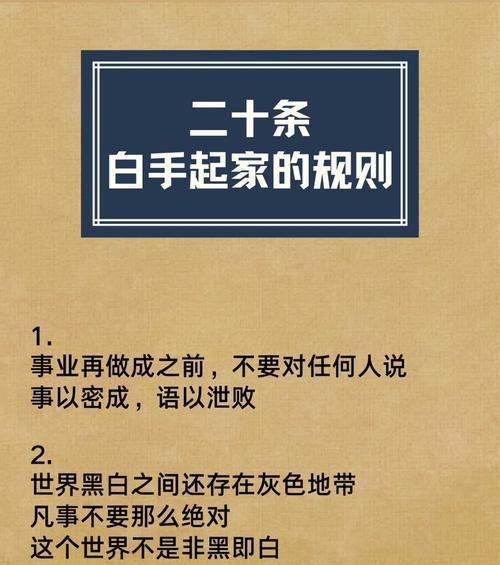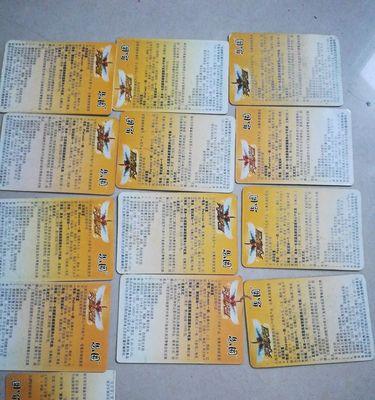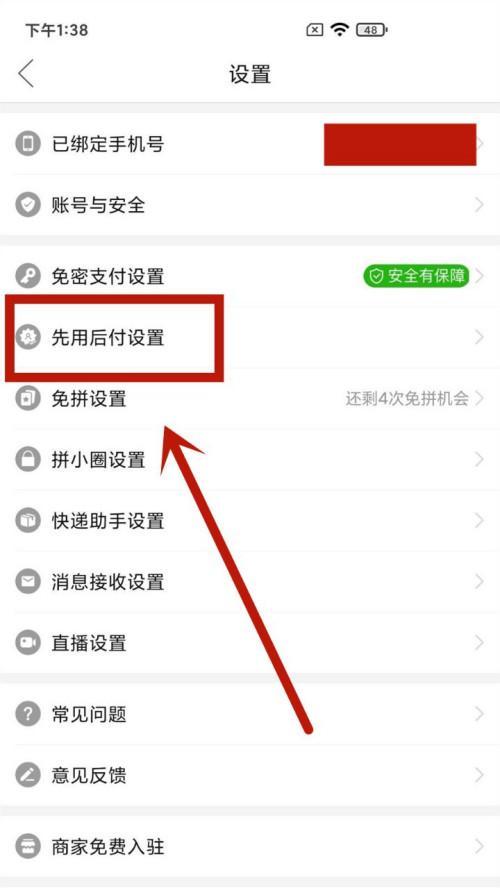如何解决电脑未安装音频设备的问题
电脑是我们日常工作和娱乐中不可或缺的工具,其中音频设备是我们享受音乐、视频、游戏等多媒体内容的重要组成部分。然而,有时我们可能会遇到电脑未安装音频设备的问题,导致无法正常播放声音。本文将为大家介绍如何解决这一问题,并提供一些实用的方法和步骤。

1.确认音频设备是否存在(检查设备管理器):
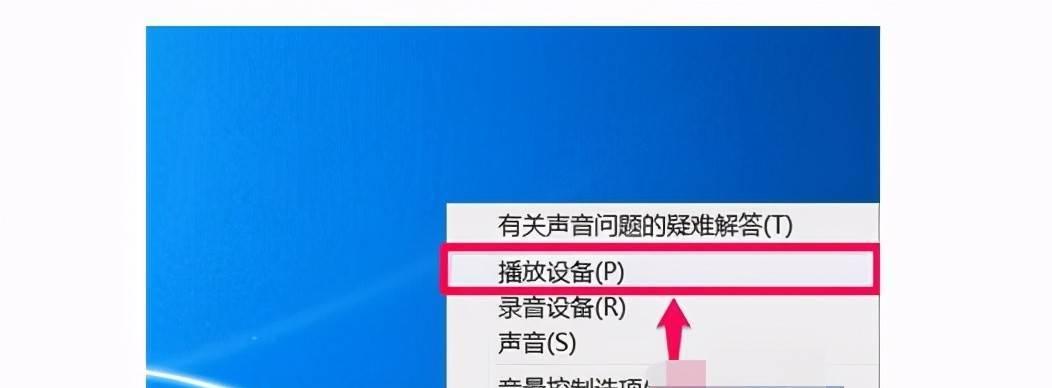
在开始解决未安装音频设备问题之前,我们首先需要确认音频设备是否存在于电脑中。打开设备管理器,查看是否有声音、视频和游戏控制器选项,并检查其中是否存在任何带有感叹号或问号的设备。
2.安装最新的驱动程序(官方网站下载):
如果发现音频设备驱动程序丢失或过时,我们需要前往官方网站下载最新的驱动程序。根据设备型号和操作系统选择合适的驱动程序,并按照官方指南安装。
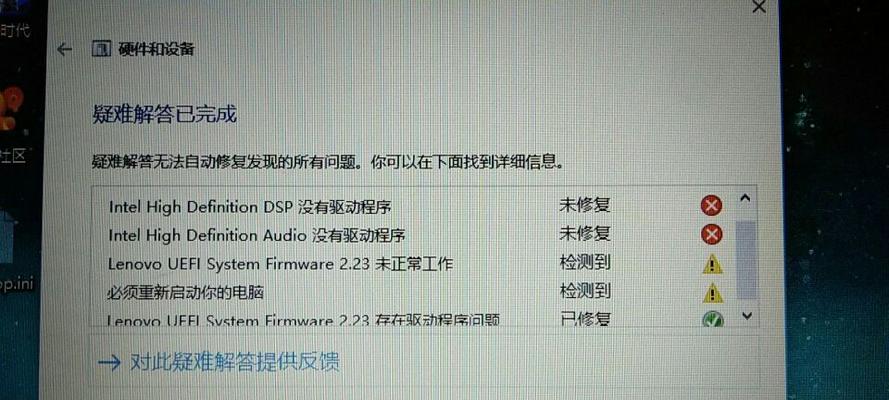
3.检查硬件连接(插孔和线缆):
有时,音频设备无法正常工作是因为硬件连接问题。检查插孔和线缆是否牢固连接,确保没有松动或损坏。
4.重启电脑和音频设备(冷启动):
有时,简单的重启可以解决音频设备未安装的问题。同时,我们也可以尝试将音频设备拔下,并重新插入确保良好的接触。
5.扫描并修复音频设备问题(设备管理器):
设备管理器提供了扫描和修复音频设备问题的功能。右键点击音频设备,选择“属性”并切换到“驱动程序”选项卡,在此处点击“扫描以查找更改”,然后按照提示修复问题。
6.检查并启用音频设备(控制面板):
在控制面板中,我们可以找到“声音”选项并检查是否有任何禁用的音频设备。如果有禁用的设备,我们可以右键点击并选择“启用”。
7.使用Windows自带的故障排除工具:
Windows系统提供了一些故障排除工具,可以自动检测和修复音频设备问题。在控制面板的“故障排除”选项中,我们可以找到并运行相关音频故障排除工具。
8.更新操作系统和应用程序:
有时,未安装音频设备问题可能是由于操作系统或应用程序不兼容造成的。确保我们的操作系统和应用程序都是最新版本,以获得的兼容性和稳定性。
9.恢复系统设置(系统还原):
如果以上方法都无法解决问题,我们可以尝试使用系统还原功能来恢复电脑到之前正常工作的状态。在此之前,务必备份重要数据。
10.检查硬件故障和更换设备:
如果以上方法均无效,那么很可能是硬件故障导致音频设备无法安装。这时,我们可以尝试更换音频设备或联系专业维修人员进行检修。
11.检查杀毒软件和防火墙设置:
有时,杀毒软件和防火墙设置可能会阻止音频设备的正常安装。我们可以尝试暂时关闭或调整相关设置,然后重新安装音频设备。
12.寻求专业帮助(联系技术支持):
如果以上方法仍无法解决问题,我们可以联系音频设备的制造商或电脑的技术支持团队,寻求专业帮助和指导。
13.下载并安装第三方音频驱动程序:
除了官方网站提供的驱动程序外,我们还可以尝试下载并安装一些第三方音频驱动程序,以提高兼容性和功能。
14.考虑升级或更换音频设备:
如果我们长期遭遇音频设备未安装问题,并且找不到有效解决方案,那么我们可以考虑升级或更换音频设备,以获得更好的音频体验。
15.
未安装音频设备是一个常见而烦人的问题,但通过确认设备存在、安装最新驱动程序、检查硬件连接、扫描修复问题、启用禁用设备等一系列方法,我们可以解决这个问题,并恢复电脑的正常音频功能。如果以上方法仍然无法解决问题,那么我们可以寻求专业帮助或考虑升级音频设备。重要的是,保持耐心和细心,在解决问题的过程中遵循正确的步骤和方法。
版权声明:本文内容由互联网用户自发贡献,该文观点仅代表作者本人。本站仅提供信息存储空间服务,不拥有所有权,不承担相关法律责任。如发现本站有涉嫌抄袭侵权/违法违规的内容, 请发送邮件至 3561739510@qq.com 举报,一经查实,本站将立刻删除。
关键词:综合百科
- 关闭微信运动计步功能的方法(简单实用,让你的步数不再公开)
- 电脑一键安装Win7系统,轻松搞定系统安装(简化操作,快速安装Win7系统,轻松上手一键安装工具)
- 购买合适的FW325R无线路由器
- 免费恢复回收站删除的文件的有效方法(实用工具帮助您轻松找回误删文件)
- 探索手机平面设计制图软件的推荐(以便捷的设计工具提升你的创作能力)
- 常见的数据安全存储解决方案(保护数据安全的关键策略和技术)
- 暗黑破坏神手游职业推荐(解析暗黑破坏神手游各职业特点,助你选择战斗方式)
- 惠普电脑恢复出厂设置方法详解(一键恢复让电脑焕然一新,惠普恢复出厂设置方法简易教程)
- 如何将电脑设置为Windows10?(简易教程带您轻松操作,)
- 教你苹果手机添加录屏功能(简单操作让你的苹果手机更实用)
- 八块硬币平板电脑的使用方法是什么?如何进行设置?
- 三国杀职业杀手是什么职位?职业杀手的技能特点是什么?
- 安装畅享云电视盒子的步骤是什么?
- 三国杀宠幸技能是什么?宠幸技能的效果如何?
- 显卡最近更新了哪些内存技术?更新内容对性能有何影响?
- 公司专用手机缺少摄像头如何解决?有替代方案吗?
- rdr智能手表品牌是什么?它有哪些特点?
- 热血江湖sf的使用方法是什么?如何正确安装和配置?
- 龙与地下城中诅咒的含义是什么?
- 苹果电脑如何创建网页快捷方式?操作步骤是什么?
综合百科最热文章
- 解决Win10插上网线后无Internet访问问题的方法(Win10网络连接问题解决方案及步骤)
- B站等级升级规则解析(揭秘B站等级升级规则)
- 如何查看宽带的用户名和密码(快速获取宽带账户信息的方法及步骤)
- 如何彻底删除电脑微信数据痕迹(清除微信聊天记录、文件和缓存)
- 解决显示器屏幕横条纹问题的方法(修复显示器屏幕横条纹的技巧及步骤)
- 解决电脑无法访问互联网的常见问题(网络连接问题及解决方法)
- 注册QQ账号的条件及流程解析(了解注册QQ账号所需条件)
- 解决NVIDIA更新驱动后黑屏问题的有效处理措施(克服NVIDIA驱动更新后黑屏困扰)
- 提高国外网站浏览速度的加速器推荐(选择合适的加速器)
- 如何让你的鞋子远离臭味(15个小窍门帮你解决臭鞋难题)
- 最新文章
-
- 剑魂觉醒后如何解绑身份证信息?
- 电竞屏幕接机顶盒的方法是什么?是否兼容?
- cf轻松排位赛需要多少分才能获胜?
- 魔域战士龙装备搭配指南是什么?
- 地下城中隐藏召唤物如何获得?需要哪些条件?
- 曼龙8810音响户外K歌效果如何?音质表现满意吗?
- DNF战法狂龙武器的选择建议是什么?
- 二合一插卡游戏机版本的性能如何?
- 三国杀中哪位武将是公认的第一精品?精品武将的特点是什么?
- 电脑3gb内存如何扩展?设置步骤是什么?
- 车载电视盒子如何设置投屏?
- 苹果手机彩虹手机壳如何拆卸?拆卸步骤是什么?
- CF24寸显示器最佳游戏分辨率是多少?设置方法是什么?
- 好蓝牙耳机用什么做的?材料和工具需求有哪些?
- 如何设置对象手机的摄像头?设置过程中需要注意什么?
- 热门文章
-
- 无虚拟卡智能手表使用技巧有哪些?
- 电脑平板书本式支架怎么用?使用时有哪些优势?
- 魔兽世界中守护天使姐姐如何击败?需要哪些策略?
- 联想笔记本性能如何?值得购买吗?
- 电脑内存过高如何处理?处理后性能会提升吗?
- 路由器信号测试仪器如何使用?
- 索尼相机冷白皮推荐什么?如何选择合适的冷白皮?
- 英雄联盟五排队友状态怎么看?如何查看队友状态?
- 原神电脑版内存调整方法是什么?如何优化游戏性能?
- 华为笔记本散热优化怎么设置?散热不良时应如何调整?
- 华为笔记本屏幕无法全屏怎么办?如何调整设置?
- 移动冰柜推荐使用哪种电源?
- 手机拍照和录像技巧有哪些?如何拍出好照片?
- 充电器不拔插座真的费电吗?原因是什么?
- 平板如何投屏到电脑?设置步骤和注意事项有哪些?
- 热门tag
- 标签列表
- 友情链接